Wir haben in unserer Wohnung ein Hue Zigbee Netzwerk, in dem sehr viele smarte Zwischenstecker werkeln. Diese Hue Hersteller-fremden Smarten Plugs müssen wir mit der Homebridge an HomeKit durchschleifen. Da die Hue leider sehr eigensinnig ist, was sie an HomeKit weiterleitet und was nicht. Nicht zuletzt um System offener zu sein, wollen wir dieses Konstrukt nun um ein Gerät mit Netzstecker reduzieren. Die Hue soll also mittelfristig komplett weichen. Dafür soll an dem Raspberry Pi mit der Homebridge ein ConBee II USB-Stick für das nötige Zigbee Netzwerk angeschlossen werden. Das ConBee II Rezept, wie ich diesen in die Homebridge Umgebung integriert habe, gibt es im Artikel. Also weiterlesen!
Zuerst braucht man wie immer alle Zutaten, in meinem Fall:
- ConBee II* USB-Stick
- USB Verlängerungskabel*
- Eine funktionierende Homebridge
- Die Software Putty für die SSH Verbindung zum Raspberry
- deCONZ / Phoscon (Software für den ConBee II)
- Homebridge Hue Plugin
Die Hardware für das ZigBee Netzwerk
Der ConBee II wird mit dem Verlängerungskabel an den Raspberry Pi angeschlossen und so weit wie möglich vom Pi und anderen Störquellen weg, positioniert. Ansonsten kann es Störungen geben, die das Schalten von Geräten verzögert oder sogar verhindert. Die Reichweite war bei meiner Hue* das Hauptproblem, es gab immer wieder Ausfälle. Es heißt zwar das die Zigbee Geräte als Repeater arbeiten, das hat bei mir aber scheinbar so nicht funktioniert. Vom ConBee II versprach ich mir schon alleine durch die bessere Möglichkeit der Positionierung des Sticks eine gleichmäßigere Zigbee Funkabdeckung in der Wohnung.
Die Homebridge und Putty
Nach dem zusammen stecken war es das auch schon mit der Hardware. Jetzt muss die Software für den ConBee II und das Hue Plugin in der Homebridge auf dem Raspberry Pi installiert werden. Um die ConBee II Software zu installieren, müssen wir das Wartungstool der Homebridge starten. Dazu benötigen wir eine SSH Verbindung zum Raspberry, dafür öffnen wir das Programm „Putty“ und bauen die Verbindung auf.
Wie man sich eine Homebridge aufsetzt und wie man „Putty“ verwendet um die SSH Verbindung aufzubauen, die nötig ist um das Wartungstool zu öffnen, habe ich in dem Artikel „Homebridge auf Raspberry Pi installieren und das einfach!“ erklärt.
DeCONZ und Phoscon installieren
Nach dem Login und dem Starten des Tools solltet Ihr den folgenden Bildschirm sehen. Hier nochmal der Hinweis, dass die Wegbeschreibung bis hierhin schon im vorher genannten Artikel steht. In dem Menü wählt Ihr den Punkt 4 „Extra Packages“.
Danach sollte sich das Menü ändern bzw. ein neues erscheinen. In diesem neuen Menü wählt Ihr den Punkt „A4 deCONZ / Phoscon“. Es gibt noch einmal eine Sicherheitsabfrage und es werden die Ports angezeigt. Die Phoscon App läuft bei mir über den Port 4530. Diesen Port schreiben wir später hinter den Homebridge Link / IP, um auf die App zugreifen zu können.
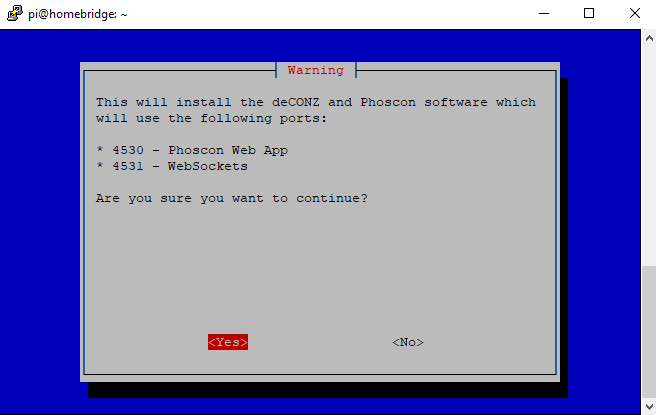
Nach dem Bestätigen mit „Yes“ kommt noch eine Abfrage. Es wird gefragt welchen Stick Ihr habt, in meinem Fall ist es der ConBee II. Also auswählen und mit „Enter“ bestätigen.
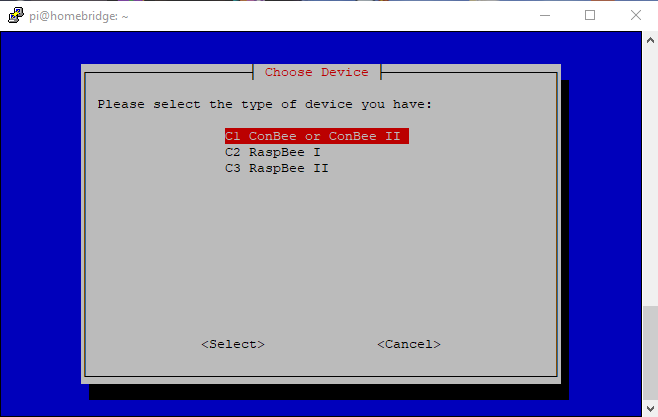
Geräte in Phoscon dem ZigBee Netzwerk hinzufügen
Nach der Installation sollte die Web-Oberfläche der Phoscon App funktionieren. Das könnt Ihr testen, in dem Ihr die IP Eurer Homebridge in die Adressleiste Eures Browsers eingebt, gefolgt von einem Doppelpunkt und dem Port der Phoscon App. Zum Beispiel so „http://192.168.1.50:4530“ oder „http://homebridge:4530“. Nach dem Öffnen der App wird Euch ein Gateway angezeigt, mit der dazugehörigen IP-Adresse. Um Euren ConBee II Stick zu suchen, klickt Ihr auf das Phoscon Symbol. Danach werden Gateways gesucht oder besser gesagt, gefunden. Für die weitere Vorgehensweise gibt es vom ConBee Hersteller „Dresden Elektronik Ingenieurtechnik GmbH“ schon eine gute Anleitung. Dieser solltet Ihr folgen, zwecks der Passwortvergabe und anmelden und managen Eurer Geräte.
Bei meinen Osram Smart Plugs musste ich zum resetten 10 Sekunden die Einschalttaste drücken, dann hat es einmal geklickt und der Stecker wurde in der Phoscon App direkt erkannt. Vorausgesetzt, man hat in der Phoscon App nach neuen Lichtern gesucht. Bei dieser Aktion hat sich die höhere Reichweite des ConBee II schon positiv bemerkbar gemacht. Ich konnte die Osram Plugs dort eingesteckt lassen, wo ich sie auch verwende. Bei der Hue musste ich zum Anmelden, die Plugs sehr nah an die Hue bringen. Es war also ein leichtes, mit dem iPad durch die Wohnung zu wandern und einen smarten Plug nach dem anderen meinem neuen Zigbee Netzwerk hinzuzufügen.
Hue Plugin in Homebridge installieren
Jetzt sind die Geräte in der Phoscon App gemeldet, aber noch nicht in der Homebridge zu sehen. Um diese auch in der Homebridge sichtbar zu machen, musst Du zuerst das „Homebridge Hue Plugin“ installieren. Wie das Hue Plugin zu installieren ist, könnt Ihr in meinem Artikel „Homebridge mit der Hue verbinden“ nachlesen.
Phoscon Gateway User erzeugen
Nach dem Neustart ist es so, dass Eure Homebridge zwar startet, aber der Server gestoppt ist. Um das zu sehen, müsst Ihr im Menü „Status“ auswählen. Im Statusfenster wird Euch der Grund offenbart, warum der Server nicht gestartet wird:

Das Hue Plugin findet den ConBee II und versucht eine Verbindung aufzubauen. Nur es wurde der „Link-Button“ nicht gedrückt und somit auch kein User erzeugt. Um einen User zu erzeugen, müsst Ihr in die „Phoscon-App“ ins Menü. Dieses findet Ihr links oben bei den drei gestapelten Strichen. Navigiert zu „Einstellungen>Gateway>Erweitert (unten)“. Hier angekommen, klickt Ihr auf den Button „App verbinden“. Das war es dann in der „Phoscon-App“ und Ihr wechselt wieder zur Homebridge.
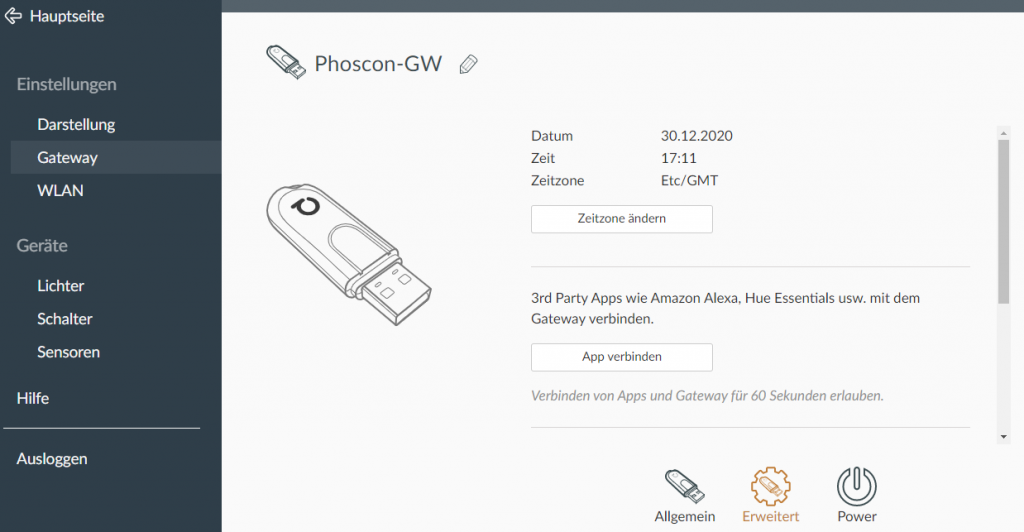
Im Statusfenster seht Ihr nun den erzeugten User, den Ihr in die Konfiguration einfügen müsst. Hier im Beispiel ist der User in der Zeile 5 und 6. Die Vorgehensweise um den User in die Konfiguration einzufügen, ist die gleiche wie bei der Hue. Dies ist auch im Artikel „Homebridge mit der Hue verbinden“ nachzulesen. Nach dem Speichern die Homebridge neu starten.
[30/12/2020, 18:15:05] [Hue] Phoscon-GW: created user - please edit config.json and restart homebridge
"platforms": [
{
"platform": "Hue",
"users": {
"XXXXXXXXXXXXXXXX": "XXXXXXXXXX"
}
}
]
ConBee und Hue nebeneinander im Zigbee Netzwerk verwenden
Nach dem Neustart sollten alle in der „Phoscon-App“ angemeldeten Geräte im HomeKit erscheinen. Wenn Ihr Eure Hue und den ConBee gleichzeitig betreiben wollt, dann müsst Ihr die beiden User eintragen und die Konfiguration ändert sich wie folgt:
{
"bridge": {
"name": "Homebridge XXXX",
"username": "XX:XX:XX:XX:XX:XX",
"port": 51219,
"pin": "XXX-XX-XXX"
},
"accessories": [],
"platforms": [
{
"name": "Config",
"port": 8581,
"platform": "config"
},
{
"name": "Hue",
"anyOn": true,
"effects": true,
"lights": true,
"nativeHomeKitLights": true,
"nativeHomeKitSensors": true,
"nupnp": true,
"resource": true,
"platform": "Hue",
"users": {
"XXXXXXXXXXXXXXXX": "XXXXXXXXXXXXXXXXXXXXXX",
"XXXXXXXXXXXXXXXX": "XXXXXXXXXXXXXXXXXXXXXX"
}
}
]
}
Achtet darauf das hinter dem ersten User in Zeile 26 ein Komma gesetzt sein muss. Wenn nach dem Speichern ein grüner Hinweis kommt, ist die erste Hürde schon mal geschafft und nach einem Neustart sollten ConBee und Hue eingebunden sein.
Im Moment läuft bei uns die Hue noch mit, aber nur noch mit drei E27 Birnen. Bei der nächsten Renovierung in unserem Flur ersetze ich diese durch dimmbare Einbaustrahler. Die Hue ist ein gutes Produkt, aber man ist auch dem Wohlwollen des Herstellers ausgeliefert, nicht zuletzt wollte ich auch dieser Abhängigkeit entkommen. Denn es gibt mit den „Tradfri“ Geräten von Ikea und den „Silvercrest“ Geräten, die über Lidl vertrieben werden, günstige Alternativen, die auch über den ConBee II eingebunden werden können. Und wenn man eh schon eine Krücke Homebridge braucht um alles von der Hue nach HomeKit zu bringen, warum dann nicht die Krücke Homebridge zum Standbein alleinigen Zigbee Netzwerk machen?
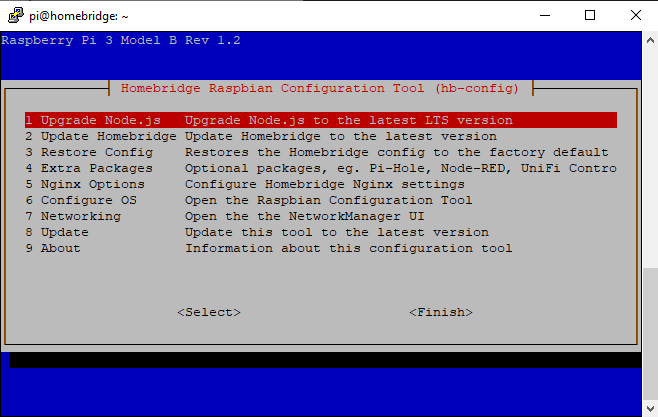
Hallo Oliver!
Ich möchte mich für deine gute Anleitung bedanken! Nach dem Schauen einiger YouTube Videos und diverser Anleitung bin ich immer wieder an meine Grenzen gestoßen, da ich ein Raspebbry Neueinstiger bin und mir oft nicht klar war, wie ich nun dies und das machen soll, wie und wo kann ich die aufgelisteten Befehle eingeben usw.
Nachdem ich die Homebridge reicht schnell auf dem Raspberry zu laufen gekommen habe und dort auch erfolgreich einen Shelly Gateway eingerichtet und in Betrieb genommen hatte, wollte ich einen Conbee2 Stick installieren. Mit deiner Anleitung habe ich es geschafft 🙂 Es war für mich auch sehr hilfreich zu erfahren, dass ich den Conbee auch nach der Homebridge installieren kann. Ich war schon kurz davor noch einmal bei Null zu starten 🙂
Besonders die Anleitung mit dem Putty hat mir geholfen.
Vielen Dank für die gute Anleitung, welche auch mir, als Einsteiger geholfen hat 🙂
Carsten
einigen YouTube Videos
Schön, das ich Dir helfen konnte! Freut mich. 🙂
Pingback: Briefkasten Überwachung mit Zigbee Fenster-Türkontakten von Silvercrest - Mojo - Blog
Hallo Oliver,
ich habe auch eine Frage. Hatte vorher eine Phillips-Hue installiert und bin da an Grenzen (oder meine) gestossen. Dann den Conbee Stick gekauft uns installiert. Ich verstehe leider nicht wie ich diesen in die Homebridge bekomme. Benötige ich trotzden dem Hue? Muss die im Netzwerk bleiben? Wenn ich das richtig verstanden habe, gibt der Conbee Stick auch einen User mit. Den finde ich aber nicht. Hast Du vielleicht einen Tipp für mich?
Danke im vorraus
Winfried